VirtualPC用のXP Proインスト済みイメージファイルを無料でゲット

MSの仮想マシンツール「Virtual PC」用の、英語版XP Proがインストールされた状態のイメージファイル「IE6 App Compat Test Image」が無料で提供されている。ゲーム用パッチなどに偽装されたウイルスを防ぐため仮想OSを……と思った場合(本誌1月号で詳しく書いてます)の最大の障害は、XPのライセンス問題。1ライセンスしか持っていない場合、メインマシン・仮想マシンの両方にXPを入れることはできないのだ。今回提供されたイメージファイルは、正規に無料で仮想マシンにXPを入れる、初めての手段になる。英語版だし色々制限もかかっているし……と使い勝手が若干悪いが、上手く調教して日本語ゲームを遊べるようにするまでの流れを紹介する。ただ、スペースの都合上、この記事は、VirtualPCで通常の仮想マシン作成&運用を行える人向けにせざるを得ない。そもそもVirtualPC自体使ったことがない……という人は本誌1月号などを参考にして欲しい。

まずは「IE6 App Compat Test Image」をMSのダウンロードページからダウンロード。自己解凍形式での配布なので解凍先を指定して解凍させる。

VirtualPC上で新規マシンを作成する。ここらへんの流れは基本的に通常通りだが、途中、「既存のバーチャルハードディスク」を選択し、解凍されたVHDファイルを選択することに注意。

作成した仮想マシンを起動すると、英語版XP Proが立ち上がる。初回起動時には英語の文章が開かれるが無視して閉じればよい。

IEを起動し、「にゅーあきば」など適当な日本語サイトにアクセス。「その言語はインストールされていない」といったエラーが表示されるので「Install」。
日本語を表示させるには、日本語表示用のシステムファイルが必要になり、この作業が面倒だ。スペース上詳細を割愛せざるを得ないので、「英語版XPで日本語の表示ができるようにする手順」を参考に。ただ、リンク先はXP ProのインストールCDを持っている人向け説明。Homeだと若干違ってくるのだが、必要なファイルは、(Homeがインストールされた)メインマシンの「C:\Windows」以下か、HomeインストールCDの「\I386」以下に全て存在する。Homeしか持っていなくても日本語環境を導入させることは可能なので、申し訳ないが試行錯誤して導入して欲しい。

日本語が導入できたら、次はコントロールパネル周りの設定に移る。まずデスクトッププロパティでフォント設定を変えていく。メインマシンでもプロパティを開いておき、メインマシンと同じにしていくのが分かりやすい。

さらに、コントロールパネル「Regional and Language Options」の設定を行っていく。「English」「USA」といった項目を「Japanese」に変えていき、「Language」「Details」を開き「Add」から日本語入力システムも導入させよう。

もっとも重要な設定は「Advanced」タブでの言語設定。必ず「Japanese」に変更し「OK」。指示通り仮想マシンを再起動させる。

これで日本語表示/入力環境が全て整った。「マイコンピュータ」が使えないので、ゲームインストール時にはスタートメニュー「Run」で「D:\」。CDドライブがエクスプローラで開かれる。次回以降の手間を減らすため、アドレス欄のフォルダアイコンをデスクトップなどにドラッグ&ドロップし、ショートカットを作っておくと良いだろう。

あとは通常のメインマシン&日本語環境の場合と同様に、ゲームをインストールしたりパッチを当てたりプレイしたり……といった具合。英語版XPでも問題なく遊べるぞ。
 全世界1,000万以上ダウンロード超え!水分補給サポートアプリ最新作『Plant Nanny 2 - 植物ナニー2』が11/1より日本先行配信開始中
全世界1,000万以上ダウンロード超え!水分補給サポートアプリ最新作『Plant Nanny 2 - 植物ナニー2』が11/1より日本先行配信開始中 たこ焼きの洞窟にかき氷の山!散歩を習慣化する惑星探索ゲーム『Walkr』がアップデート配信&6/28までアイテムセール開始!
たこ焼きの洞窟にかき氷の山!散歩を習慣化する惑星探索ゲーム『Walkr』がアップデート配信&6/28までアイテムセール開始! 【まとめ】仮想通貨ビットコインで国内・海外問わず自由に決済や買い物ができる販売サイトを立ち上げる
【まとめ】仮想通貨ビットコインで国内・海外問わず自由に決済や買い物ができる販売サイトを立ち上げる XP SP3&nLiteのコンボ技でXPを底の底から高速化
XP SP3&nLiteのコンボ技でXPを底の底から高速化 MSの「Virtual PC」最新版でゲームパッチなどを安全に起動
MSの「Virtual PC」最新版でゲームパッチなどを安全に起動 100↑種のツールに対応したシステムお掃除ツールFCleaner
100↑種のツールに対応したシステムお掃除ツールFCleaner 隔離環境内で威力発揮! 「Virtual PC」活用テクまとめ
隔離環境内で威力発揮! 「Virtual PC」活用テクまとめ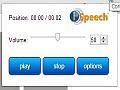 文章チェックの効率化に ウェブのテキストを音声で朗読する拡張「Select and Speak」
文章チェックの効率化に ウェブのテキストを音声で朗読する拡張「Select and Speak」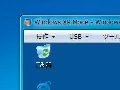 【ウインドウズ7完璧導入術】動かないソフトはXPモードで導入
【ウインドウズ7完璧導入術】動かないソフトはXPモードで導入
